امروزه، خوب یا بد، ایمیل ها نقش بسیار مهمی را در زندگی ما ایفا میکنند. با این حال، کنترل، مدیریت پیامها و انباشته شدن آنها در صندوق پستی برای بیشتر کاربران عذابآور است. در ادامه با استفاده از تکنیکهایی ساده قادر خواهیم بود تا ایمیلهای روزانه را به خوبی در برنامه جیمیل مدیریت کنیم. با ما همراه باشید.
قبل از اینکه به سراغ تکنیک های جیمیل برویم، مطمئن شوید که جدیدترین نسخه از برنامه جیمیل را از فروشگاه پلی استور دانلود و نصب کردهاید. در ادامه با این فرض پیش میرویم که شما حسابهای جیمیل خود را به این برنامه متصل کرده و به پیامهای آنها دسترسی دارید. البته لازم به ذکر است که حسابهایی غیر از سرویس جیمیل نیز میتوانند از طریق این برنامه مدیریت شوند.
استفاده از ژستهای حرکتی برای مدیریت جیمیل
اگر شما نیز ایمیلهای فراوانی را به طور روزانه دریافت میکنید، میدانید که در بیشتر موارد تنها توجه به تیتر پیام میتواند شما را از محتوای ایمیل باخبر سازد. از این رو دیگر لازم نیست برای حذف و یا بایگانی، هر ایمیل را به طور جداگانه باز کنید. کافیست مانند تصویر زیر انگشت خود را بر روی تیتر ایمیل قرار داده و به سمت راست یا چپ بکشید.
جیمیل در بهروزسانیهای اخیر خود، ابزارهای بیشتری را به ژستهای حرکتی افزوده است تا تمام اعمال حذف، بایگانی، انتقال و تعویق را شامل شود. برای دسترسی به این قابلیتها کافیست به تنظیمات برنامه جیمیل مراجعه کرده و از بخش General settings گزینه Swipe actions را انتخاب نمایید.
مدیریت پیامها به محض ورود
اگر در حساب کاربری شما چندین صندوق پستی وجود دارد، باید بدانید که قابلیتی برای دسترسی به تمام پیامهای صندوق های پستی وجود دارد. در نسخه اندروید جیمیل قابلیت بسیار خوبی تعبیه شده است تا پیامهای تمام حسابهای کاربری را به صورت یکجا به کاربر نشان دهد.
این قابلیت به نام “All Inboxes” شناخته میشود و تمامی پیامها را بر اساس زمان دریافت و بدون در نظر گرفتن حساب کاربری نشان میدهد. این ویژگی برای کاربرانی که به صورت روزانه از چندین حساب کاربری استفاده میکنند، میتواند امری ضروری باشد.
با این حال خواندن پیامها و یافتن آدرس ارسالی هر ایمیل در این لیست درهم میتواند کمی گیجکننده باشد.
ویرایش دستهجمعی
اگر حجم زیادی از پیامها در صندوق پستی جیمیل انبار شده است و برای رسیدگی به تک تک آنها وقت کافی نداشته باشید، مطمئنا از آن دسته از کاربرانی خواهید بود که پیامهای اضافی را تا زمانی که مجبور نباشید از جیمیل پاک نخواهید کرد. با این حال مشکلی نیست! این بدین معناست که هربار باید در میان حجم گسترده پیامها بگردید و هر پیام را جداگانه بررسی کنید. اما راهحل بهتری نیز وجود دارد.
در چنین شرایطی پیشنهاد میکنیم صندوق پستی یا پوشهای که قصد مرتبسازی آن را دارید باز کرده و برای چند لحظه انگشت خود را بر روی یک پیام نگه دارید. با این کار قابلیتی برای انتخاب دستهجمعی پیامها فعال خواهد شد. هنگامی که با این ابزار تمام پیامهای اضافی را انتخاب کردید، قابلیت حذف، بایگانی، فرستادن به صندوق اسپم و همچنین چسباندن انواع برچسب به آنها امکانپذیر خواهد بود. از سوی دیگر نیز به جای نگهداشتن انگشت خود بر روی پیام، میتوانید گزینه more than one را از آیکن کناری هر پیام انتخاب کنید.
استفاده از ابزارهای ویجت
چه خوشمان بیاید یا نه، ویجتها میتوانند در صرفهجویی وقت موثر باشند. از این رو هر ابزاری که مانع بازکردن مکرر صندوق پستی شود، میتواند به عنوان ابزاری کارآمد مورد استفاده قرار گیرد.
جیمیل به صورت پیشفرض دارای دو ابزار ویجت است که با قرارگیری در صفحه اصلی اندروید به منظور مشاهده پیامهای دریافتی بر اساس ترتیب پوشه و یا برچسب استفاده میشوند.
فرآیند اضافهکردن ابزار ویجت گوگل درست مانند هر ویجت دیگری در اندروید است. کافی است فضای خالی صفحه اصلی را لمس کرده و نگه دارید تا ویجتهای مختلف نمایش داده شوند. سپس در لیست ابزارکها پیمایش کرده تا ابزار ویجت گوگل را بیابید. با لمس این ابزارکها میتوانید آنها را به صفحه اصلی گوشی هوشمند خود منتقل کنید. در ادامه برنامه جیمیل حساب کاربری مورد نظرتان را درخواست خواهد کرد تا بتواند به پیامهای آن دسترسی داشه باشد.
بعد از اینکه ابزار ویجت گوگل فعال شد، میتوانید اندازه پنجره آن را از طریق لمس و نگه داشتن انگشت خود کنترل کنید.
آزادسازی فضای ذخیرهساز
پیوستهای ایمیل به مرور زمان باعث اشغال فضای زیادی از حافظه جیمیل میشوند. به همین دلیل برای سرزنده نگهداشتن گوشی خود باید حجم پیامهای همگامشده با حافظه دستگاه را کنترل کنید.
بدین منظور از بخش تنظیمات اندروید وارد بخش حسابها (Accounts) شده و حساب جیمیلی که در دستگاه شما وارد شده است را پیدا کنید. سپس مطمئن شوید که همگامسازی یا عمل sync فعال شده باشد.
همین مراحل را از طریق برنامه جیمیل نیز میتوانید انجام دهید. آدرسهای حساب کاربری از قسمت منوی تنظیمات جیمیل لیست شدهاند و با لمس هرکدام میتوانید وضعیت همگامسازی را مشاهده نمایید. همچنین در همین قسمت نیز امکان زمانبندی نگهداری از اطلاعات کش نیز وجود دارد تا کمی به پاکسازی حافظه دستگاه کمک کند.
جستجوی پیشرفته جیمیل
عمل جستجو در برنامه جیمیل بسیار ساده است اما نگذارید این سادگی شما را فریب دهد زیرا این بخش تقریبا تواناییهای یک موتور جستجوی وب را به ارث برده است. به عنوان مثال، با وارد کردن عبارت older_than:1y یا older_than:1d میتوانید میان پیامهای یک سال یا یک ماه گذشته به جستجو بپردازید.
در این مورد گوگل لیستی از تمام عملگرهای برنامه جیمیل را ارائه داده است که در هر دو نسخه برنامهای و وب جوابگو هستند. عملگر is:important تمام پیامهای مهم را نمایش خواهد داد. همچنین عملگر is:starred نیز تمامی پیامهای ستارهدار را در قسمت جستجو لیست خواهد کرد.
میتوانید با مطالعه لیست عملگرها جستجوی خود را بیش از پیش سرعت ببخشید.
بیصدا کردن گفتگوها
هنگامی که در انجام کاری نیاز به تمرکز دارید، شاید بخواهید تنها پیامهای مهم در لیست اعلانات جیمیل نمایش داده شود. بدین منظور در برنامه یا نسخه وب جیمیل گزینهای برای بیصدا کردن پیامها وجود دارد. این قابلیت پیامها را به محض دریافت به صندوق بایگانی هدایت خواهد کرد تا مطمئن شود باعث برهمزدن تمرکز شما نخواهند شد.
برای فعالکردن این قابلیت در برنامه اندروید، بخش گفتگو را باز کرده و از طریق آیکون سه نقطه، وارد منوی تنظیمات شوید. در این بخش گزینهای با عنوان mute دیده میشود که وظیفه فعالسازی حالت بیصدا را برعهده خواهد داشت.
ابزار هوشمند Auto-advance
Auto-advance ابزار بسیار مفیدی است که برای مدیریت دستهجمعی ایمیلها به کار برده میشود. این قابلیت با تمرکز بر روی جابجایی میان ایمیلها میتواند به میزان قابل توجهی در وقت شما صرفهجویی کند. زمانی که کار شما با یک پیام تمام شد، این ابزار به طور خودکار ایمیل بعدی را برای شما باز خواهد کرد تا دیگر نیازی به جابجایی مکرر میان صندوق پستی و بخش پیامها نباشد.
برای فعالسازی این قابلیت، برنامه جیمیل را باز کرده و از منوی تنظیمات وارد بخش General settings شوید. سپس گزینه Auto-advance را انتخاب کنید تا کادر محاورهای برای انتخاب حالت این ابزار باز شود.
تنظیم صورتحساب
با اینکه از گذشته امکان ارسال مبالغ پولی از طریق نسخه وب جیمیل فراهم شده بود، این قابلیت هماکنون در میان تمام پلتفرمهای دیگر فعلا در نسخه اندروید پشتیبانی میشود. از طریق این ویژگی میتوانید مبالغ پولی را به طور مستقیم و بدون نیاز به برنامه شخصثالث برای دوستان و یا سرویسهای خرید ارسال کنید.
اگر برنامه اندروید شما هماکنون بهروز است و در لیست کشورهای پشتیبانیشده نیز زندگی میکنید (این قابلیت در ایران در دسترس نیست)، کافیست پیام جدیدی را از طریق منوی برنامه ساخته و گزینه پیوست فایل را لمس کنید. سپس امکان ارسال و یا درخواست پول با استفاده از آیکن دلار ($) در دسترس خواهد بود.
طبق گفته شرکت گوگل، کاربران میتوانند نحوه دریافت پول را نیز مدیریت کنند تا مبالغ در عوض ورود به کیفپول گوگل، مستقیما و بدون هزینه به حساب بانکی شخص منتقل شوند.
زیباسازی ایمیلهای ارسالی
توجه به نوشتار متنها میتواند تأثیر زیادی بر مخاطب بگذارد اما این بدین معنی نیست که ایمیلهای ارسالی شما حتما باید ساده و بدون طرح باشند. در بعضی شرایط لازم است تا منظور خود را با استفاده از تکنیکهای ایتالیک، بزرگنمایی و یا تغییر رنگ متون بیان کنید.
برای دسترسی به تنظیمات فرمتبندی در حین ساخت ایمیل جدید، قسمتی از متن نوشته شده را انتخاب کنید تا ابزارک فرمتبندی نمایش داده شود. در این قسمت تمامی طرحها و قالببندی مورد نیاز شما وجود دارد که میتوانید متناسب با علاقه خود آنها را انتخاب نمایید.
این ابزارها کاملا ابتدایی هستند؛ بزرگنمایی، ایتالیک، زیرخط، رنگ متن و رنگ پسزمینه. اما اگر بخواهید بدون استفاده از نسخه دسکتاپ جیمیل مقداری از سادگی پیام خود کم کرده و متون خود را زیبا کنید، میتوانند بسیار کارآمد باشند. برای حذف فرمتبندی و بازگشت به حالت پیشفرض متون نیز میتوانید از گزینه x استفاده کنید.
جلوگیری از ارسال یا حذف اتفاقی ایمیل
گاهی اوقات هنگام ارسال ایمیل، اشتباهی در انتخاب مخاطب یا پیوست فایل رخ میدهد. در این موارد تنها یک مکث کوچک هنگام ارسال یا حذف ایمیل میتواند مانع از شرمندگی شود. یکی از قابلیتهایی که میتواند به ما کمک کند، گرفتن تاییدیه پیش از انجام اعمال حساس است. این قابلیت از طریق تنظیمات، بخش General settings و گزینه Confirm before sending قابل فعالسازی است.
لغو ایمیل ارسال شده در جیمیل
یکی از بهترین قابلیتهای صندوق پستی در برنامه جیمیل، امکان لغو ایمیلها تا چندثانیه بعد از ارسال است. اگر بعد از ارسال یک پیام فکر میکنید متن مناسبی را برای آن انتخاب نکردهاید، تا چند ثانیه بعد میتوانید از طریق پنجره کوچکی که در پایین برنامه جیمیل ظاهر میشود، عملیات ارسال پیام را لغو نمایید. این قابلیت در تمامی نسخههای موبایل و وب وجود دارد.
کافیست وارد برنامه جیمیل شده و از بخش تنظیمات گزینه undo send را انتخاب کنید. همچنین میتوانید میزان زمان نمایش پنجره لغو را نیز برای آن تعیین نمایید.
نظر شما کاربران تکفارس در مورد تکنیک های جیمیل چیست؟ اگر تکینک یا ترفند دیگری نیز میشناسید آن را در پایین همین پست با ما در میان بگذارید.
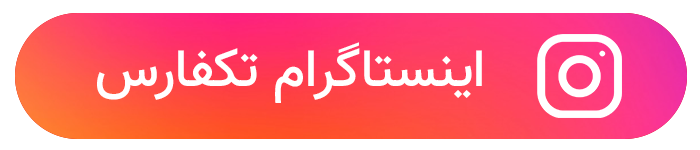
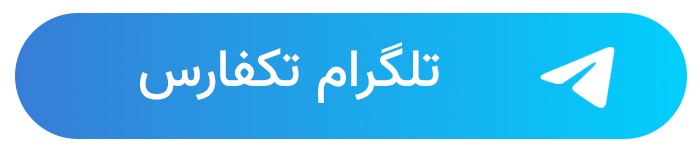 تلگرام تکفارس" width="500" height="107">
تلگرام تکفارس" width="500" height="107">













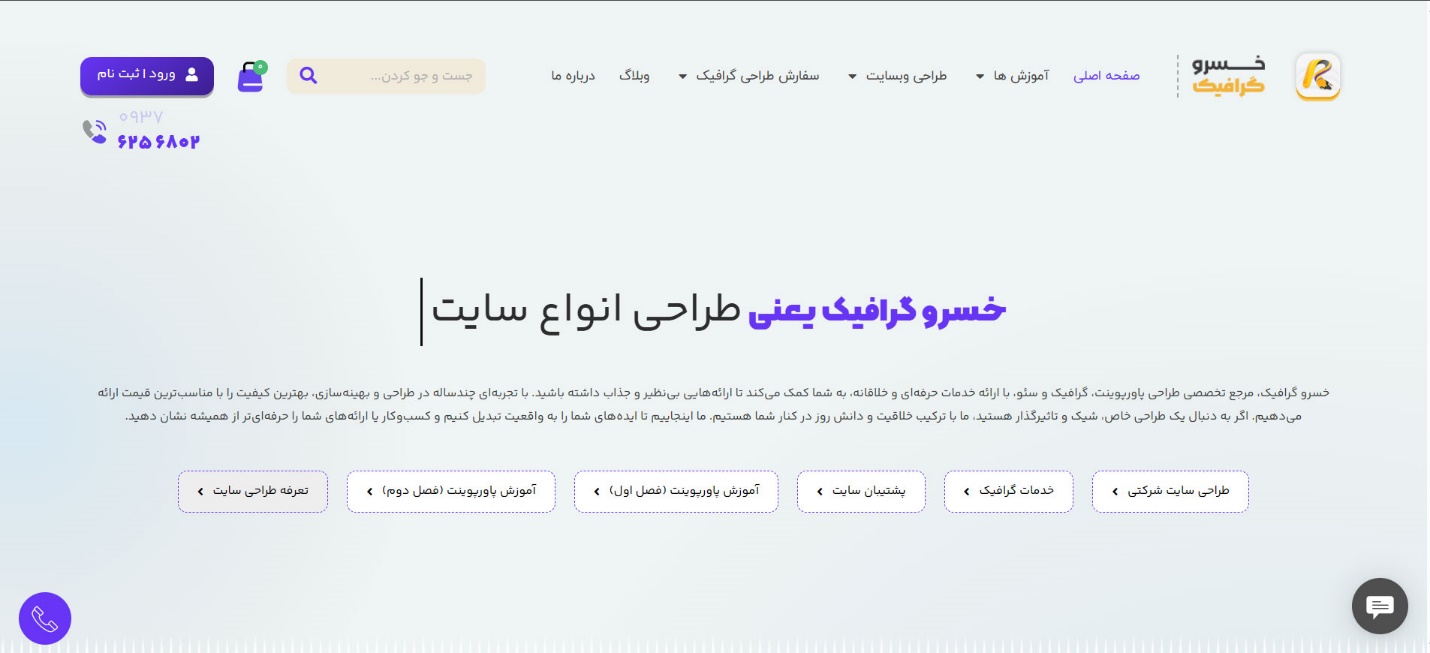










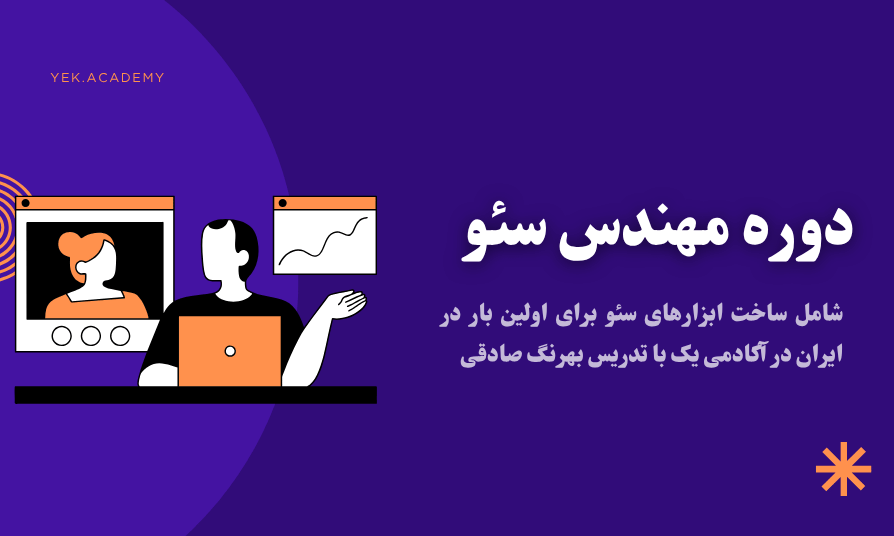

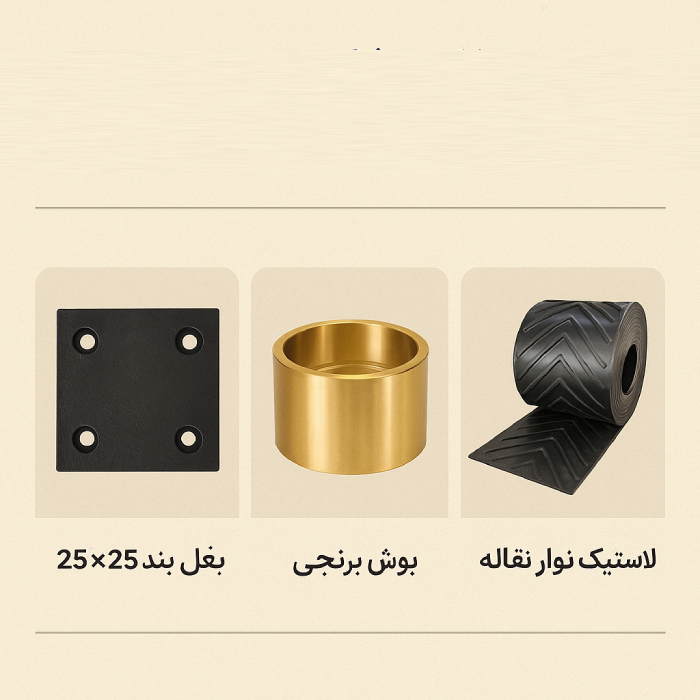













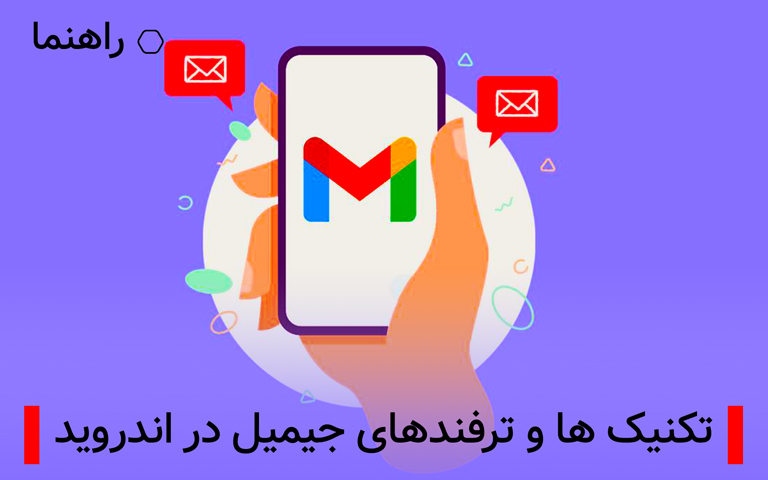
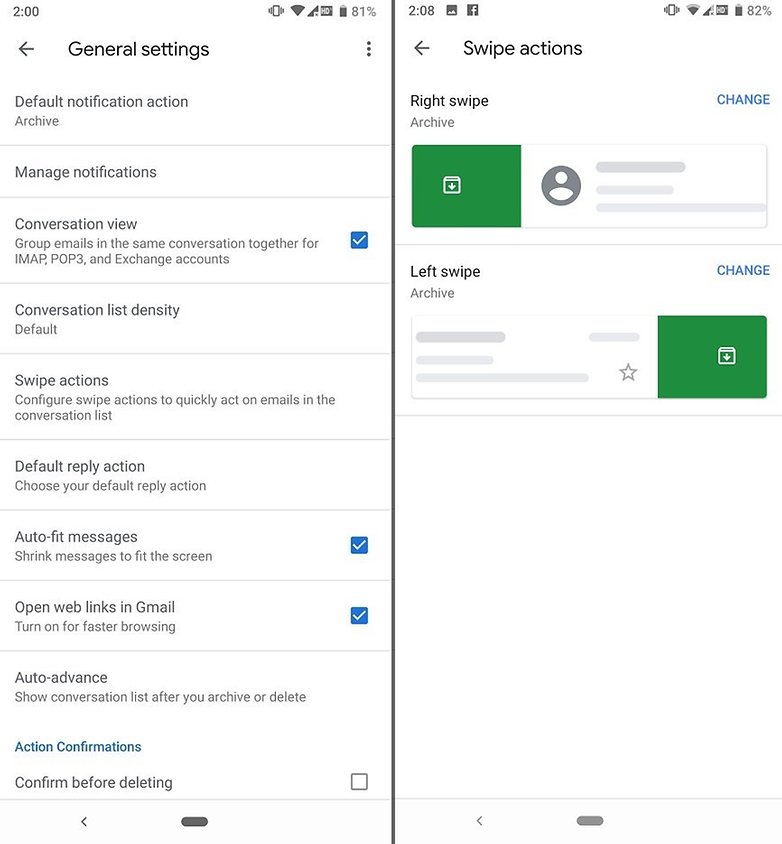
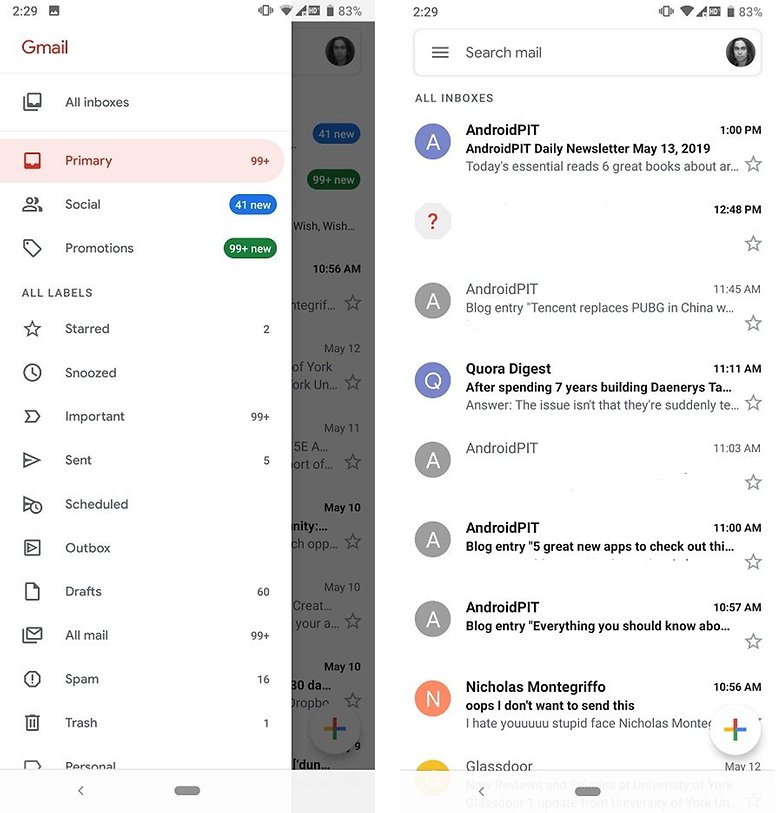
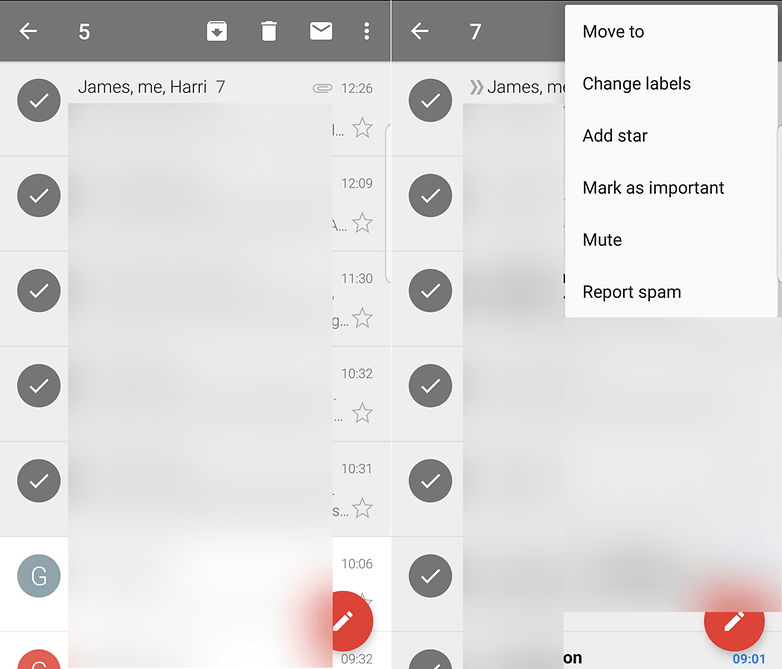
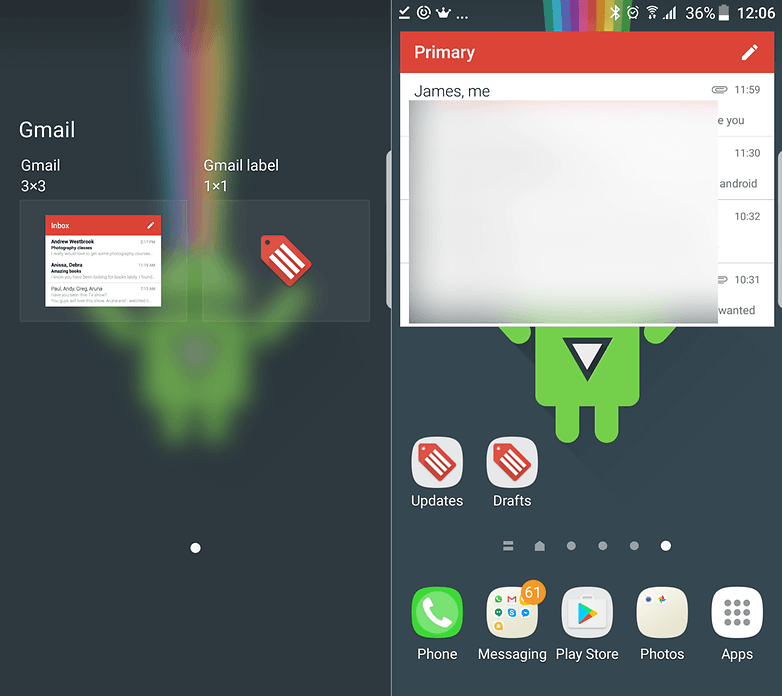
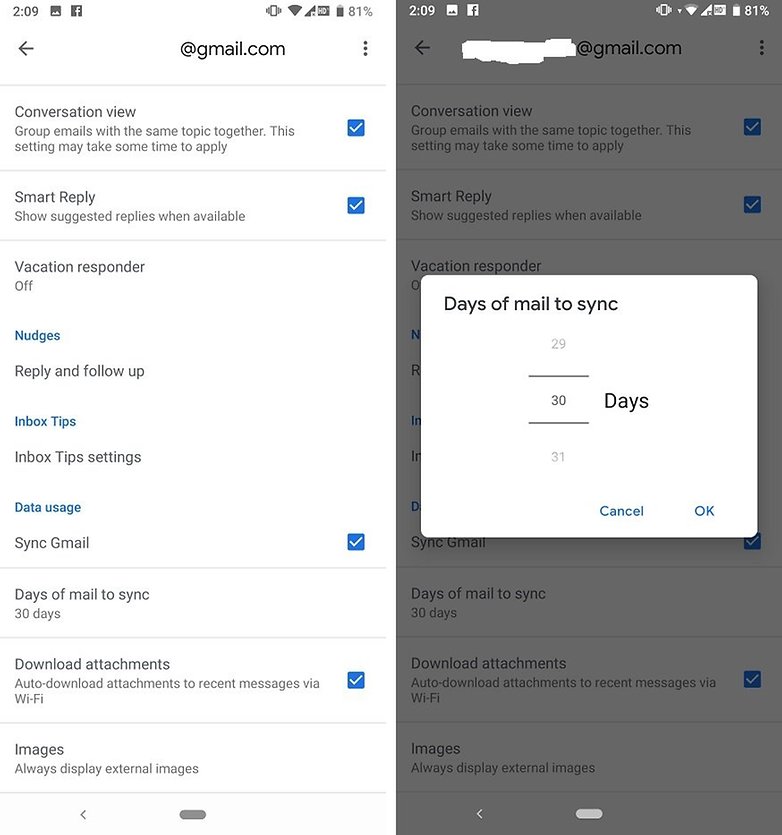
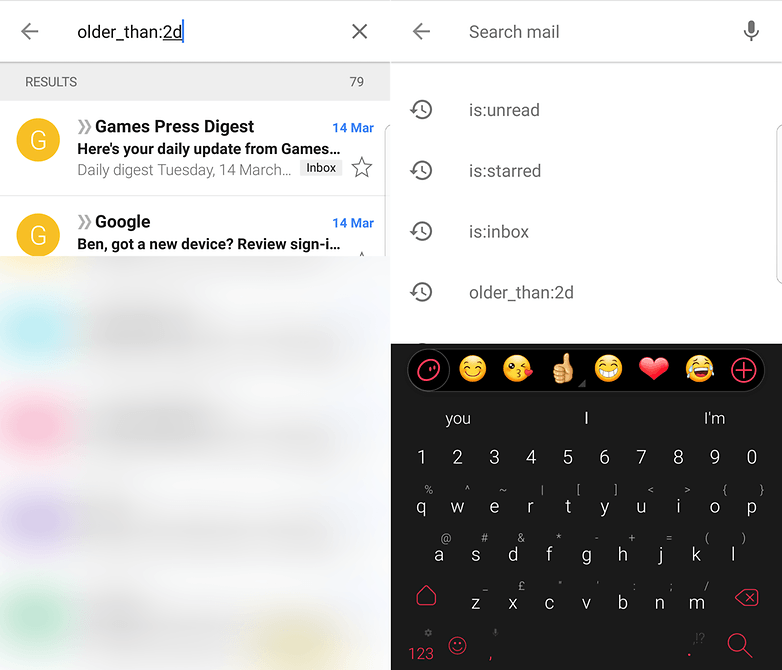
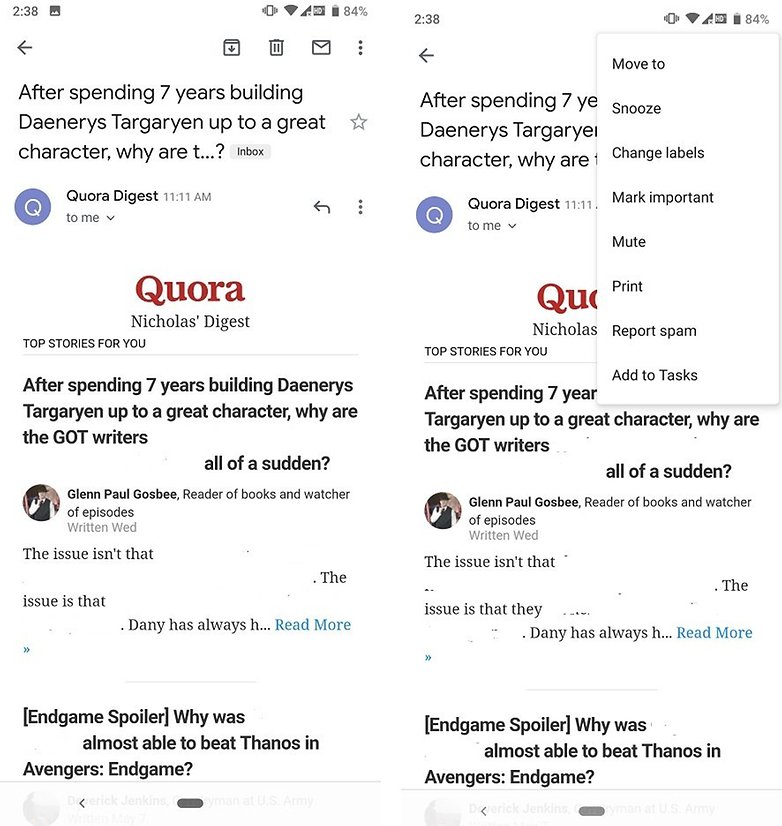
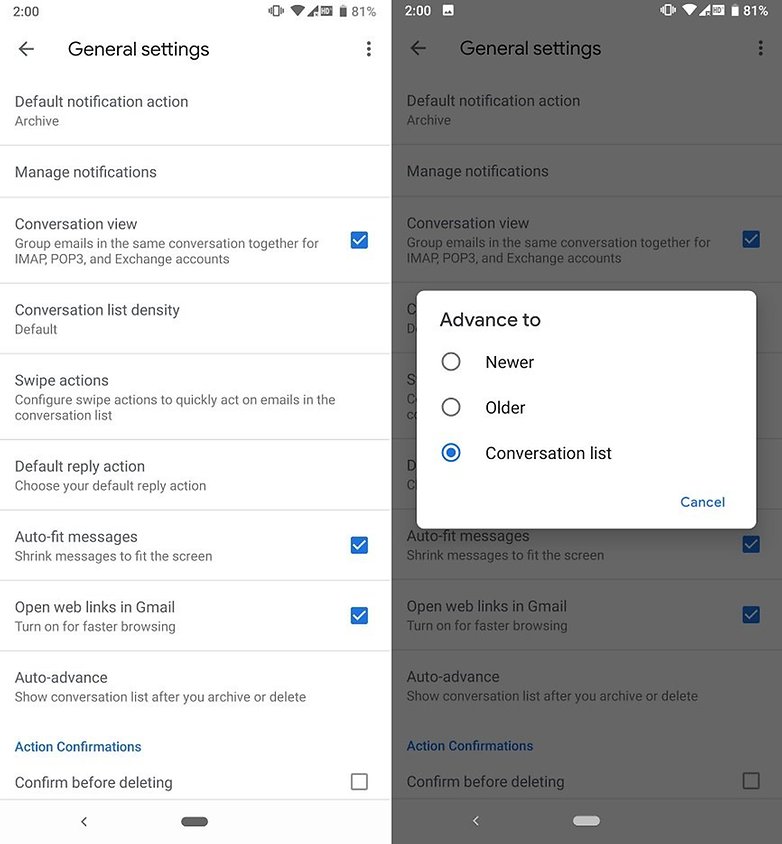
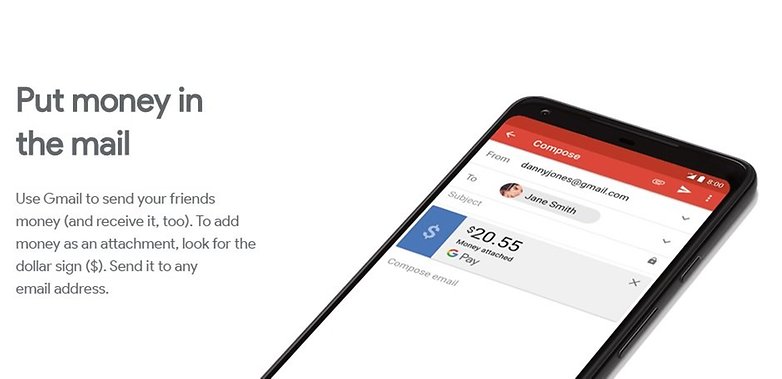
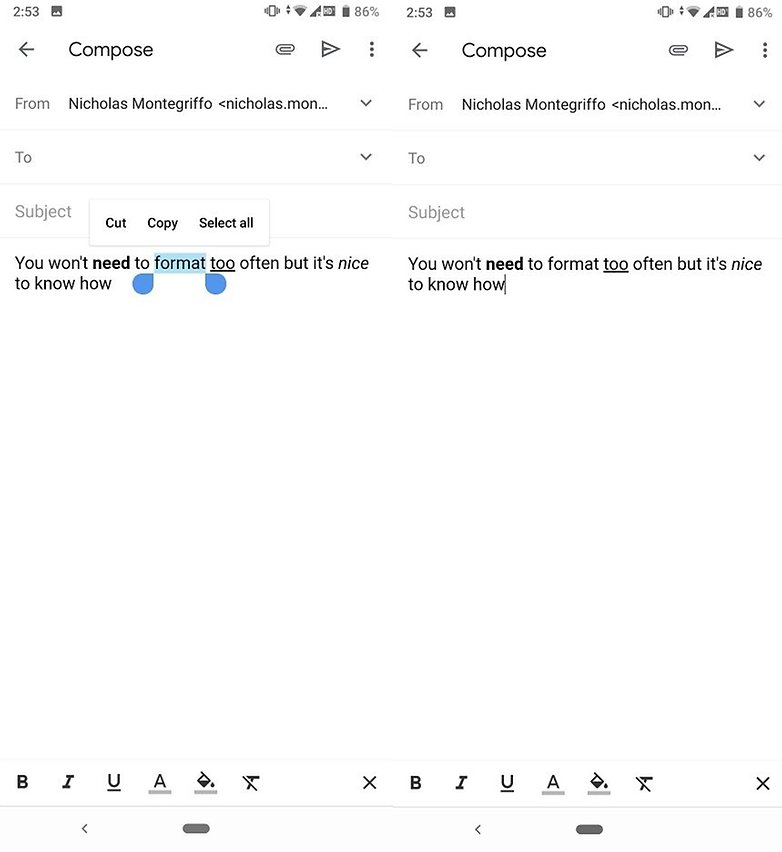
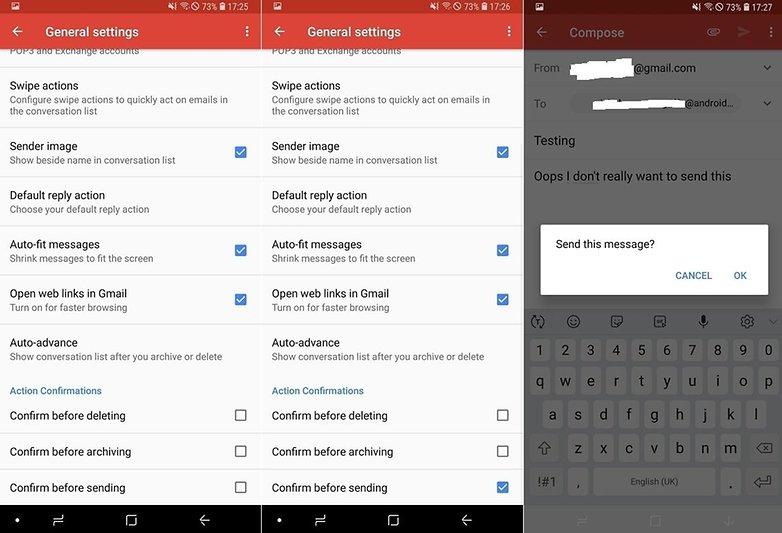
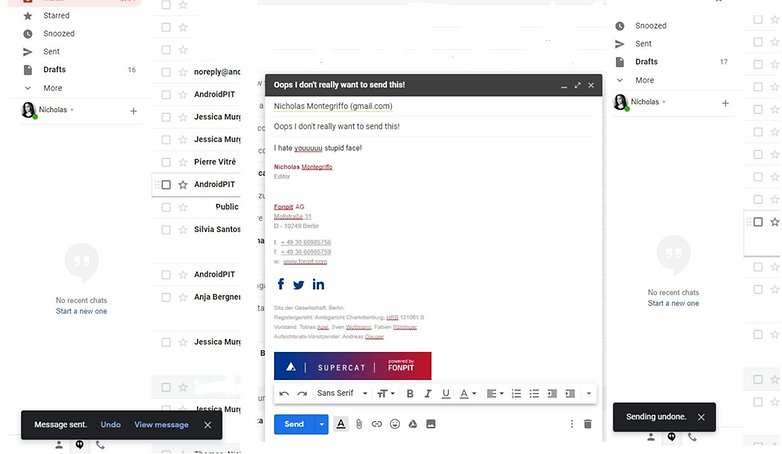

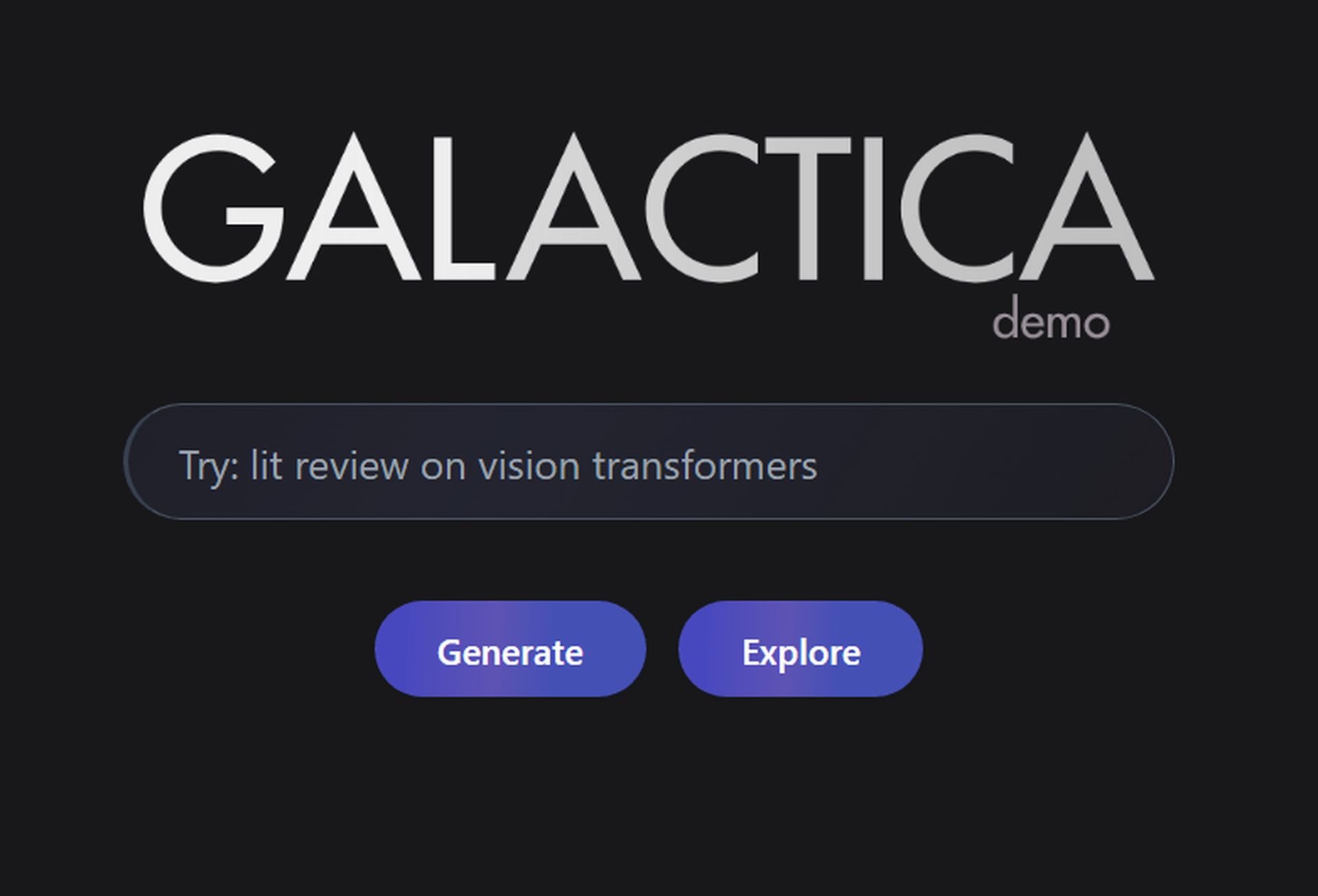

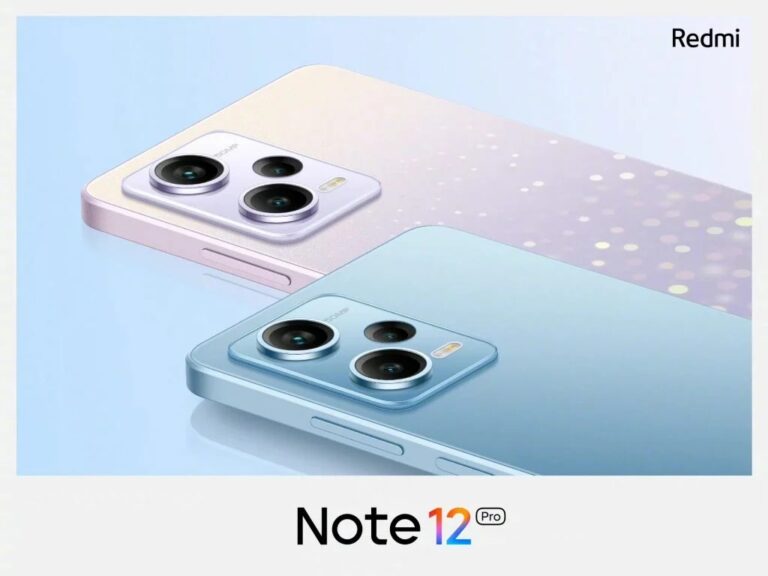


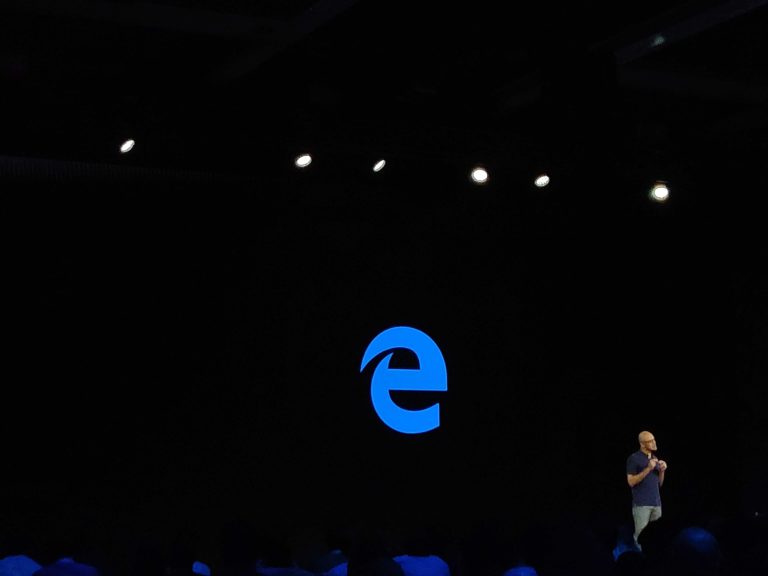







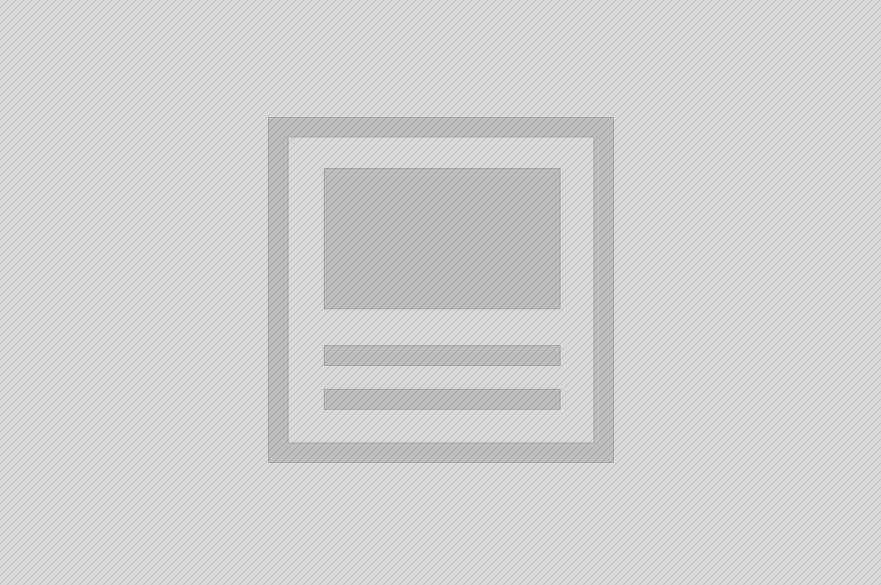
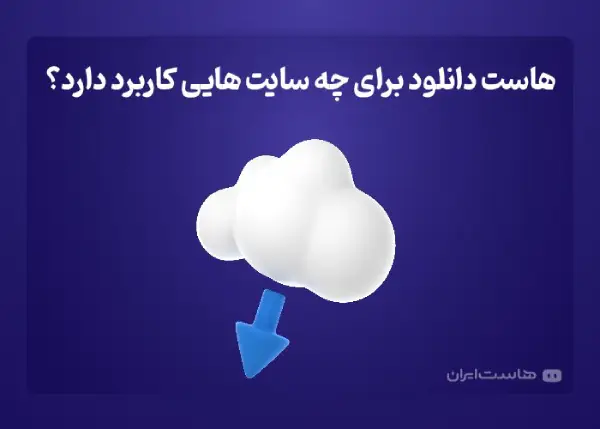






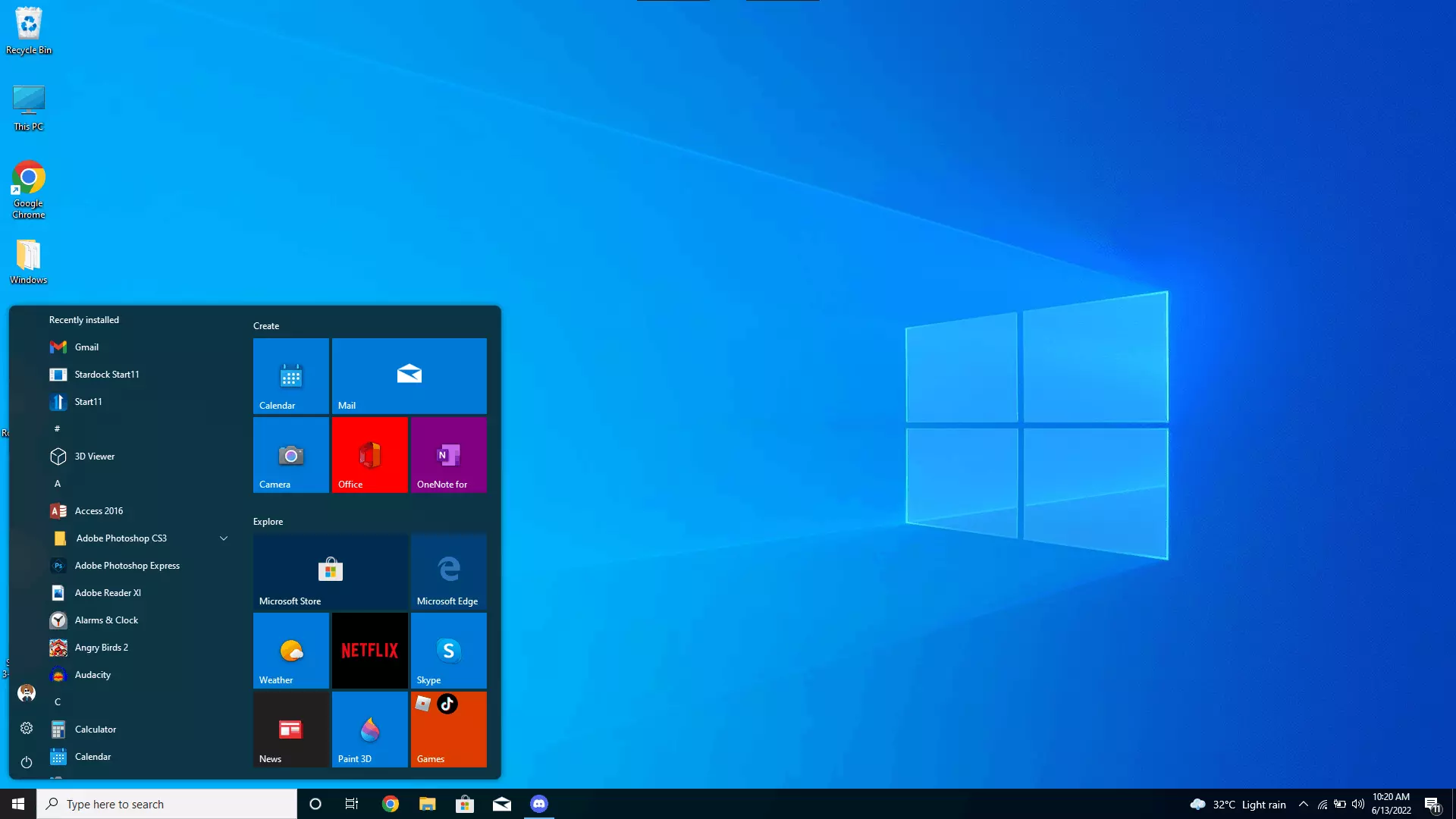
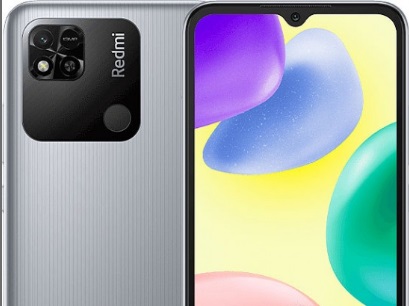

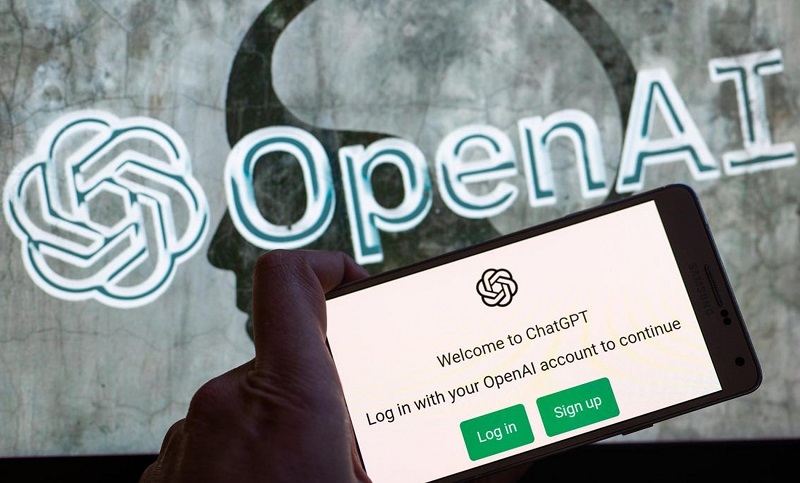



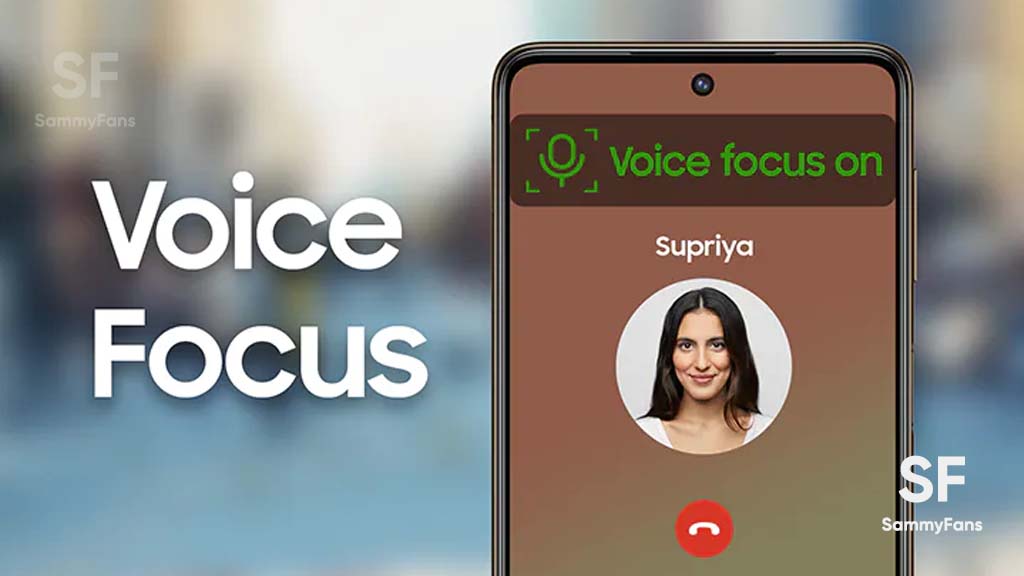
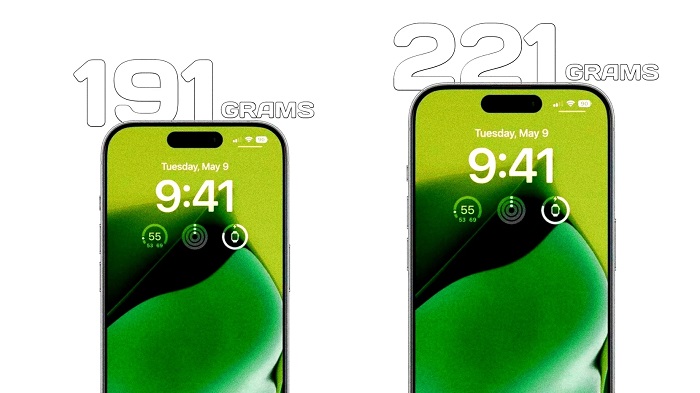



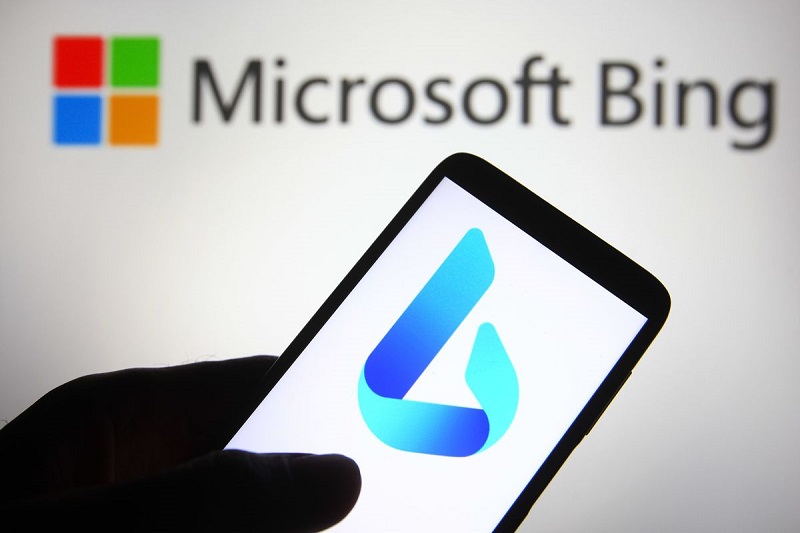

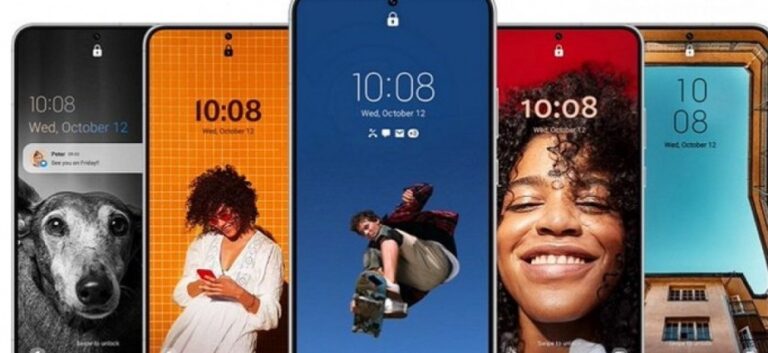

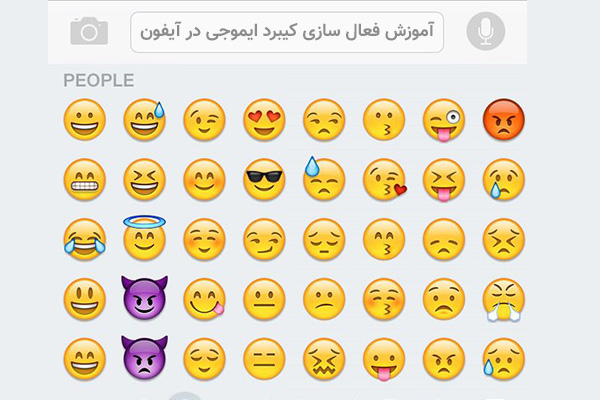





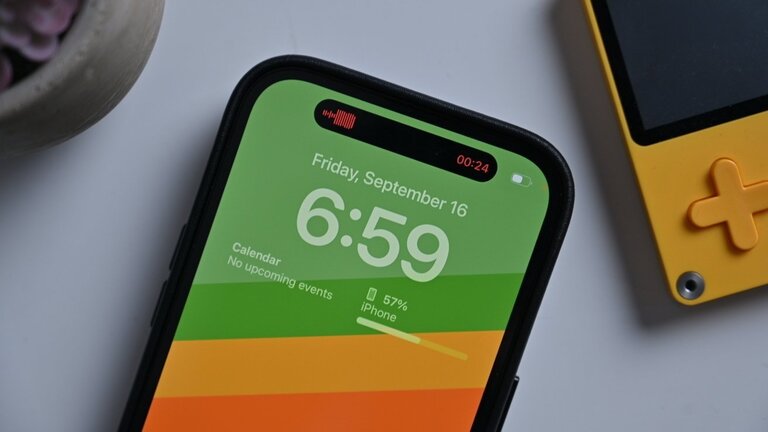



24th November 25